当电脑运行缓慢、资源紧张时,许多用户可能会考虑是否可以删除虚拟内存文件来增加可用空间。但是,在这个过程中,了解虚拟内存的作用及删除它们可能带来的后果是至关重要的。本文将深入探讨删除虚拟内存文件可能引发的问题,并提供安全删除这些文件的方法。
虚拟内存的作用与重要性
什么是虚拟内存?
虚拟内存是一种计算机资源,它允许电脑使用硬盘空间作为临时存储,以补充物理RAM(随机存取存储器)的不足。当RAM中的空间耗尽时,操作系统会自动切换到虚拟内存,这有助于确保系统不会因内存不足而崩溃。
虚拟内存为何重要?
虚拟内存对于多任务处理和运行资源密集型程序来说非常重要。没有足够的虚拟内存,系统的稳定性和运行效率都会受到严重影响。它保证了即使物理内存有限,用户仍能持续运行多个程序而不出现问题。

删除虚拟内存文件的后果
影响系统稳定性
删除虚拟内存文件可能会导致系统不稳定。当系统尝试访问已被删除的虚拟内存时,可能会出现程序崩溃、系统蓝屏等现象。
可能导致数据丢失
严重的后果是,如果系统在未正确处理虚拟内存的情况下重启,可能会导致正在处理的数据丢失。
减少可用磁盘空间
虽然删除虚拟内存文件会释放硬盘空间,但这通常是以牺牲系统性能为代价的。
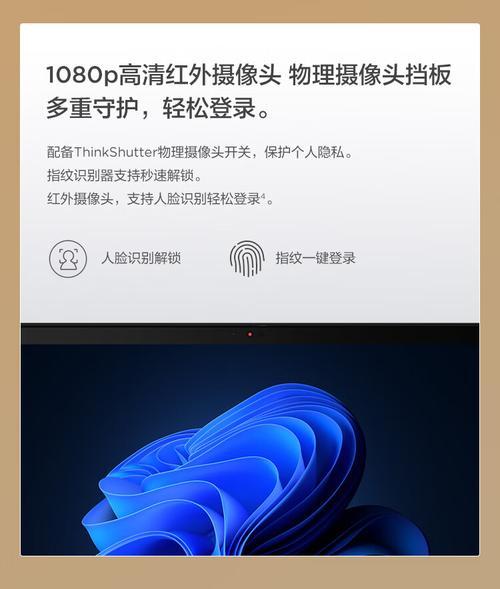
如何安全删除虚拟内存文件?
步骤一:关闭虚拟内存
1.点击“开始”按钮,右击“此电脑”并选择“属性”。
2.选择“高级系统设置”。
3.在系统属性窗口,点击“高级”选项卡下的“性能”按钮。
4.在“性能选项”窗口中,选择“高级”选项卡,然后点击“更改”按钮。
5.取消勾选“自动管理所有驱动器的分页文件大小”。
6.选择想要关闭虚拟内存的驱动器,然后选择“无分页文件”。
7.点击“设置”,再点击“确定”,最后重启电脑。
步骤二:确认删除文件
在完成虚拟内存的设置更改后,重启电脑,系统会自动清除之前的虚拟内存文件。
步骤三:优化系统设置
为了维持系统性能,建议在删除虚拟内存后对系统进行优化:
1.卸载不必要的程序。
2.使用磁盘清理工具。
3.考虑升级物理内存。
步骤四:定期检查系统状态
定期监控系统性能,确保无异常行为出现。如果发现电脑运行缓慢或出现错误消息,则需要重新考虑是否需要重新启用虚拟内存。

常见问题解答
Q1:删除虚拟内存文件后,我应该做些什么?
A1:删除虚拟内存文件后,应该检查系统性能是否受到影响,并根据情况优化其他系统设置,同时定期监控电脑的运行状态。
Q2:如何知道虚拟内存是否足够?
A2:你可以通过任务管理器监控内存使用情况。如果发现物理内存经常被完全使用且系统性能下降,可能需要增加虚拟内存或增加物理内存。
Q3:如何正确恢复虚拟内存的设置?
A3:如果想要重新启用虚拟内存,只需按照上述步骤关闭虚拟内存时的反向进行。在“更改”设置中选择“系统管理的大小”或手动输入推荐的虚拟内存大小,点击“设置”并重启电脑。
用户须知
在处理虚拟内存这类系统级设置时,务必要小心谨慎。确保在进行任何更改之前备份重要数据,并完全理解每一步的含义。如果不确定,最好咨询专业人士。
结语
删除虚拟内存文件是一个需要认真考虑的决定,因为它会直接影响到电脑的稳定性和性能。按照本文所提供的步骤操作,可以帮助你安全删除虚拟内存文件,并且不会对系统造成损害。最重要的是,始终确保你的操作符合你的实际需求,并且在处理过程中保持谨慎。
标签: #笔记本电脑









